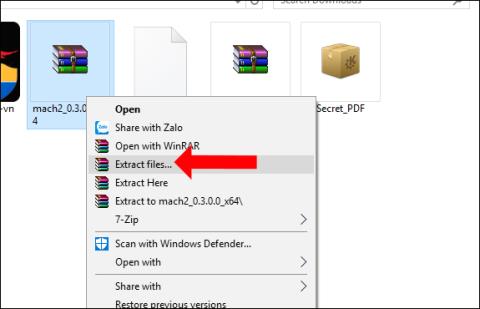A Windows 10 Build 17666 felhasználói új Sets funkcióval rendelkeznek, amely képes a számítógépen futó alkalmazásokat ugyanabba az ablakba csoportosítani. Az egyes alkalmazásokon végzett tevékenységek továbbra is a szokásos módon zajlanak, anélkül, hogy az ugyanabban az ablakban lévő alkalmazások között befolyásolnák egymást.
Jelenleg a Sets funkció a Windows Insider Program 17666-os buildjével rendelkező egyes résztvevőire vonatkozik, nem mindenki használhatja a funkciót. A felhasználók azonban továbbra is használhatják a Sets funkciót akkor is, ha az az alábbi cikk szerint nincs engedélyezve.
Utasítások a Sets funkció használatához a Windows 10 rendszeren
1. lépés:
Először is, a Sets funkció használatához telepítenie kell a Windows 10 Build 17666-ot. Virtuális gépen kell futnia, mert egyes funkciók még nem teljesek. A Windows 10 Build 17666 telepítéséhez lásd az alábbi linket.
2. lépés:
Ezután töltse le a Mach Management eszközt az alábbi linknek megfelelően, és folytassa a kibontással.
- https://www.fshare.vn/file/ELLUAIEAWIGJ

3. lépés:
Nyissa meg a mappát a Mach Management fájl kibontásához. A Fájlkezelő felületen kattintson a Fájl gombra , és válassza a Windows PowerShell megnyitása > A Windows PowerShell megnyitása rendszergazdaként lehetőséget .

4. lépés:
Megjelenik a rendszergazdai felület: Windows PowerShell. Itt a felhasználóknak be kell írniuk az alábbi 2 parancsot a felületre. Minden alkalommal nyomja meg az Enter billentyűt a végrehajtáshoz. Ha ez a parancs sikertelen, a .\mach2 lecserélhető a mach2-re.
- .\mach2 enable 13849566 -v 1
- .\mach2 enable 10727725 -v 1

Végül indítsa újra a számítógépet, és a Sets szolgáltatás alkalmazásra kerül a számítógépen.
A rendszerhibák elkerülése érdekében telepítse a Windows 10 Build 17666-ot egy virtuális gépre vagy más partícióra, mert a próbaverzió nem működik stabilan. Ezután megtapasztalhatjuk a Sets funkciót a fenti módszer szerint.
Többet látni:
Sok sikert kívánok!